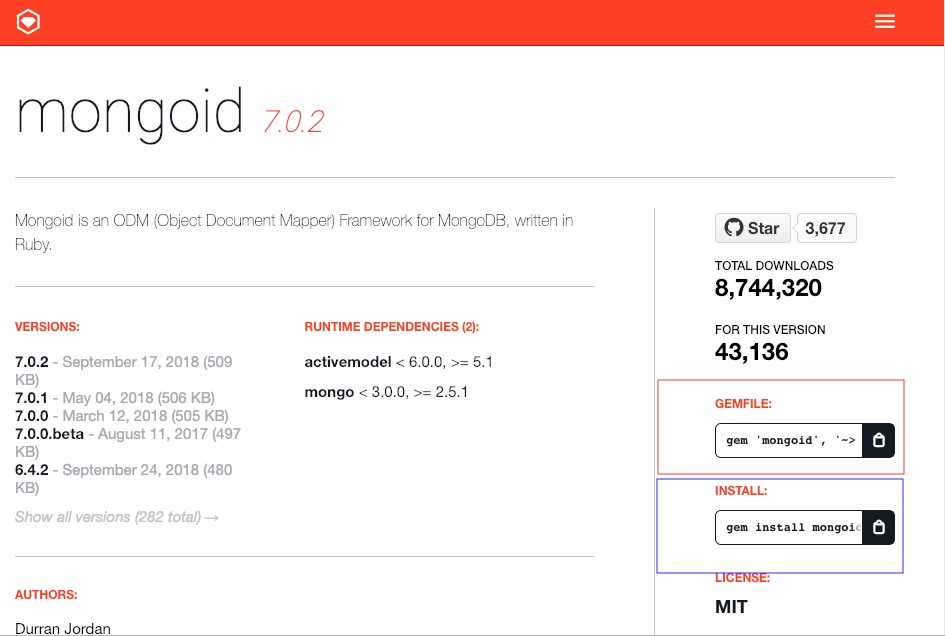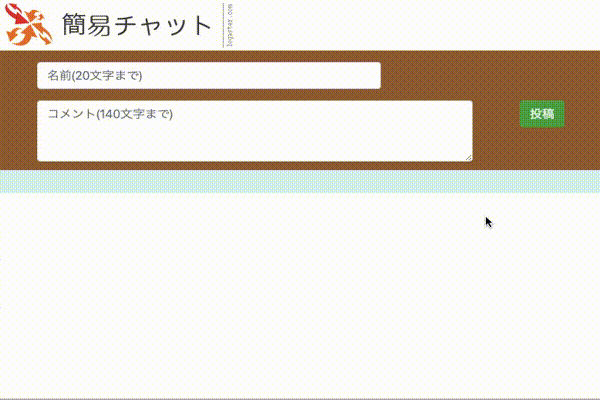【備忘録】Rails+MongoDBを使用を想定したアプリの雛形作成からGitHubとHerokuにデプロイするまで
の続きです。
Heroku環境でRailのページからMongoDBの接続しDBの読み書きができるとこまで行います。
前提
前回の雛形作成で、GitHubにソース管理が行われていて、
Herokuにデプロイまで行っている。
準備
今回はDBにローカル、Heroku共にMongoDBを使用することにします。(Herokuが公式にサポートしているのはPostgreSQLですのでMongoDBは少し手順が複雑です)
また、MongoDBをRailsから使用するためにはORマッパーのMongoidを使用する必要があります。
MongoDBとは
MongoDBはドキュメントDBの一種です。ドキュメントDBはNoSQLデータベースの一種で、RDBとは違いJSONをスキーマ定義なしで保存することができます。
Mongoidとは
MongoidはMongoDBのO/RMapper(正しくはMongoDBはDocumentなのでODMapperらしいですが・・・)です。
O/RMapperって何って言われると長くなっちゃうんで下記のとことかググったりしてもらうといいんですが・・・
http://e-words.jp/w/O-Rマッピング.html
Ruby側のオブジェクトとDB(今回だとMongo)を関連付けてくれて保存や検索とかの機能を提供してくれてるものです。
MongoDBのインストール
ローカルや、Heroku環境でのDBの状態をターミナルで確認するために、下記を参考にMongoDBをインストールします。
MongoDBのインストール
Gemfile
BootstrapとMongoDBを使用するためにGemfileをいじり、$bundle updateを行います
[Rubygems](https://rubygems.org) からGemライブラリを検索し、Gemfileに追記します。
# mongoid(DB:ローカル、heroku共にMongodbを使用することを想定)
group :development, :test, :production do
gem 'mongoid', '~> 7.0', '>= 7.0.2'
end
Gemfileを編集した後にbundle installを行います。
$ bundle install
(一回--path vendor/bundleでパスを指定すると次回以降はこのパスにインストールしにいきます)
Heroku環境内のMongoDB接続準備
次にHeroku環境でMongoDBに接続する準備をします。まず、Herokuのアプリの管理ページからアドオン:mLab MongoDBを追加していきます。
configure Add-onsからアプリ管理画面にいきます。
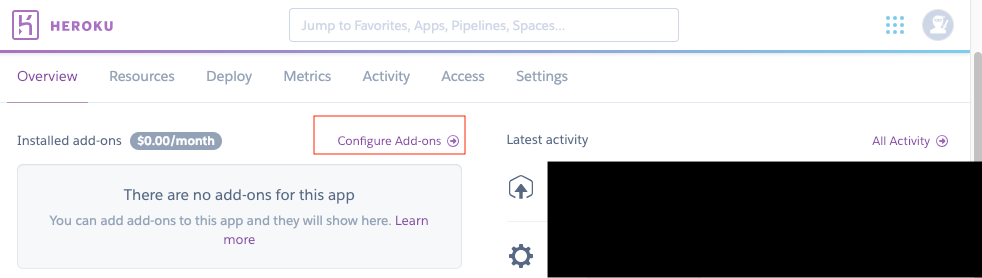
次にアプリ管理画面からmLab MongoDBを追加します。
この時Plan nameを聞かれますが、SandBox - Freeを選択します。
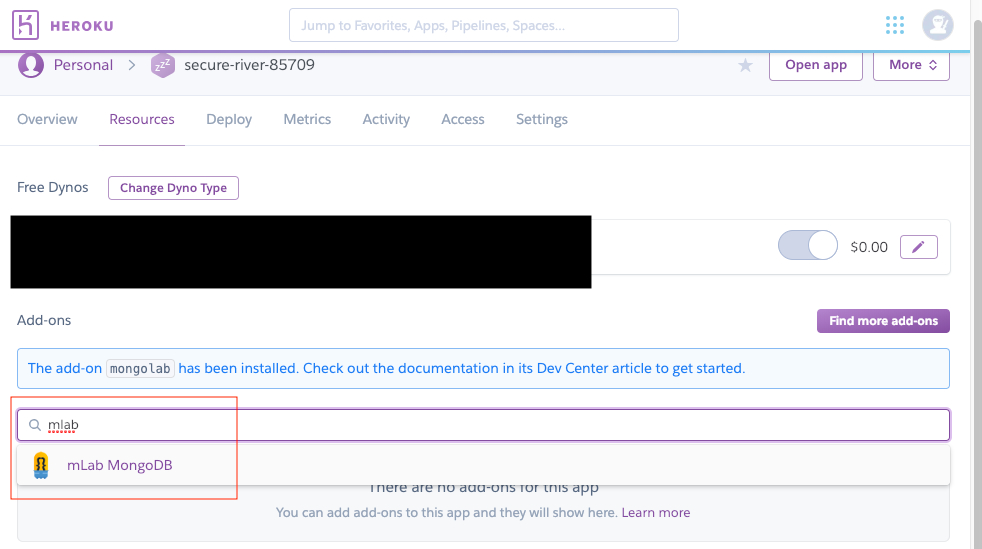
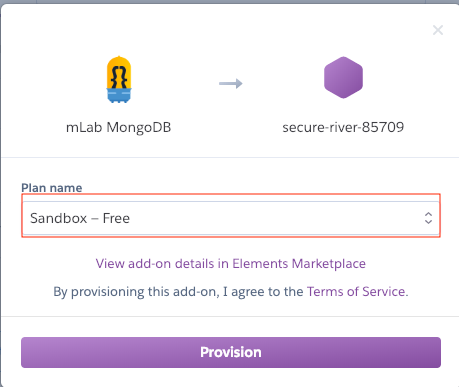
次にターミナルからHerokuから接続先のMongoDBのURIを取得します。
$ heroku config -a {アプリ名} |grep MONGODB_URI
取得したURLをmongoid.ymlに設定します。
production:
clients:
default:
uri: (取得したuri)
options:
connect_timeout: 15
options:
raise_not_found_error: false
余談: アプリによりますが、DBのテーブルに何も入っていない状態も想定する場合、optionsのraise_not_found_errorをfalseに設定しないと、MongoDB からレコードを取得する際にDocument not foundエラーとなります。。productionおよびdevelopment、test環境にraise_not_found_errorをfalseに設定しておきましょう(デフォルトではtrue)
Heroku環境確認
さてDBに読み書きするページを作成しましたら、デプロイしてHeroku環境でDB読み書きができるか確認です。
下記コマンドでHerokuにデプロイできます
$git add -A
$git commit -m "Heroku環境からDB接続するで"
$git push heroku master
アプリ上からDBに書き込みます。
例:簡易掲示板を作成しました。投稿すると下記のコレクション(テーブル)を想定して書き込みに行きます。
コレクション名:chat
| フィールド(カラム) | 型 |
|---|---|
| UserName | string |
| Contents | string |
最後にターミナルからheroku環境のMongoDBを確認します。
接続情報を取得し、mongoに接続しDB内を確認します。
なお、mLabの管理画面からもコマンドを確認することもできます。ただしUserNameとPasswordはHerokuのconfigを確認する必要があります。
以下では、chatコレクションにレコードが存在するか確認してます。
$ heroku config | grep MONGODB_URI
#適時読み替えてください
mongodb://heroku_dxxxxx:pppppppppppppppppppppppp@dxxxxx.mlab.com:3xxxx/heroku_dxxxxx
UserName Password Address Port Database
#configをもとに書き換えてください
$ mongo <Address>:<Port>/<Database> -u <UserName> -p <Password>
> db.chats.find();
{ "_id" : ObjectId("Hoge"), "userName" : "test1", "comments" : "testcontents1", "updated_at" : ISODate("datedate"), "created_at" : ISODate("datedate") }
無事HerokuからDBを接続できたようです。
バージョン
執筆時点でのバージョンです
| サービス | バージョン |
|---|---|
| MongoDB | v4.0.2 |
| Mongoid | v7.0.2 |
参照
Rails + MongoDBのメモ
ここら辺の自分なりのまとめです。ありがとうございます。